So surfen Sie im Web iPad Style von Ihrem PC und Firefox
Ipad Apfel Feuerfuchs / / March 17, 2020
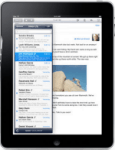 Apples neues iPad ist endlich zum Kauf erhältlich! Zu einem Preis von 499 $ (für die Basic Nur-WiFi-Modell) Es gibt noch viele Gründe, dies zu rechtfertigen nicht kauf es (ähm.. kein 3G für einen,) aber andererseits ist es ein glänzendes neues Gerät von Apple und wer mag das nicht? Wenn Sie immer noch auf dem Laufenden sind und herausfinden möchten, ob Sie eines möchten, kann es hilfreich sein, zu sehen, wie das Web bei Verwendung eines iPad aussieht. Ich habe selbst einige Websites getestet und muss sagen, es sieht gut aus. Sobald das iPad WiFi / 3G-Modell ausgeliefert wird, werde ich mir wahrscheinlich eines schnappen.
Apples neues iPad ist endlich zum Kauf erhältlich! Zu einem Preis von 499 $ (für die Basic Nur-WiFi-Modell) Es gibt noch viele Gründe, dies zu rechtfertigen nicht kauf es (ähm.. kein 3G für einen,) aber andererseits ist es ein glänzendes neues Gerät von Apple und wer mag das nicht? Wenn Sie immer noch auf dem Laufenden sind und herausfinden möchten, ob Sie eines möchten, kann es hilfreich sein, zu sehen, wie das Web bei Verwendung eines iPad aussieht. Ich habe selbst einige Websites getestet und muss sagen, es sieht gut aus. Sobald das iPad WiFi / 3G-Modell ausgeliefert wird, werde ich mir wahrscheinlich eines schnappen.
Viele der beliebten Websites im Internet, auf Twitter, Facebook, Google, Google Mail, Bing usw. springen auf und erstellen neue einzigartige Schnittstellen nur für das iPad Benutzer. Obwohl die Benutzeroberflächen speziell für die Verwendung mit einem Touchscreen entwickelt wurden, können Sie viele davon mit einer Maus problemlos umgehen. Jetzt haben Sie die Möglichkeit, mit Ihrem iPad im Internet zu surfen, bevor Sie es kaufen, oder zumindest
Twitter wie es mit einem iPad aussehen würde
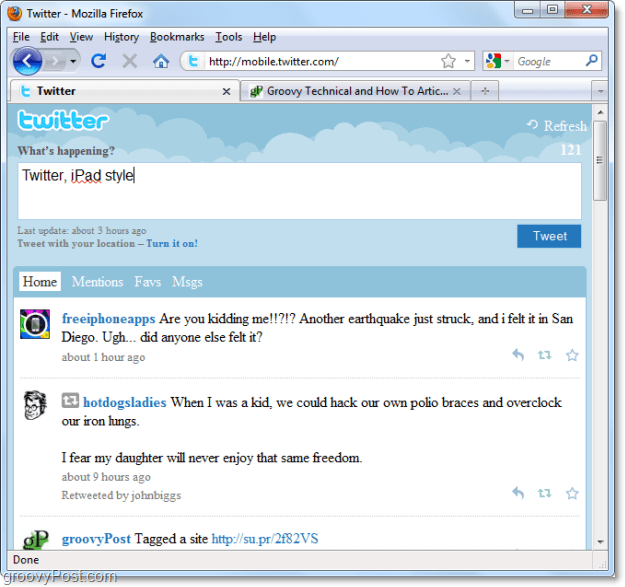
Wie Google Mail bei Verwendung eines iPad aussieht
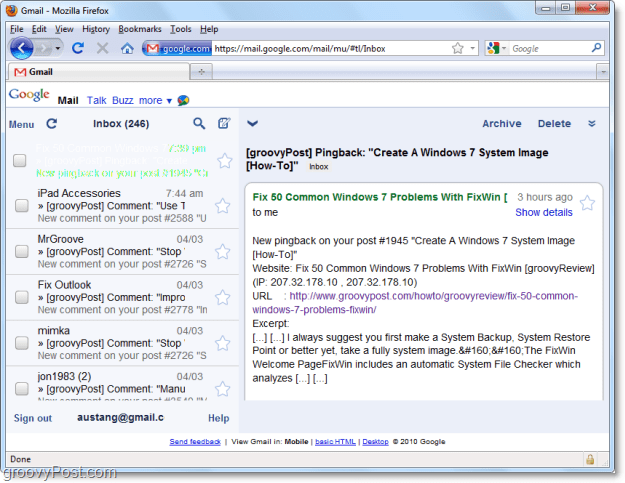
Bereit, es zu versuchen? Dieser groovige Trick ist eine Art Parodie. Denken Sie also daran, dass nicht alle Websites zu 100% funktionieren, da wir nicht auf einem echten iPad arbeiten. Kommen wir zur Sache.
Vorschau des Webs über die iPad-Oberfläche für beliebte Websites
1. In Firefox besuchen: https://addons.mozilla.org/en-US/firefox/addon/59. Einmal da Klicken das Zu Firefox hinzufügen Schaltfläche zum Hinzufügen User Agent Switcher als Add-On.
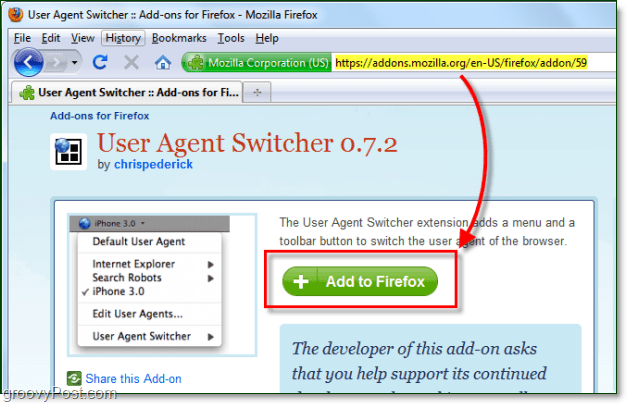
2. Während der Installation des Add-O muss Firefox neu gestartet werden. Sobald Firefox wieder aktiv ist, KlickenExtras> Add-Ons.
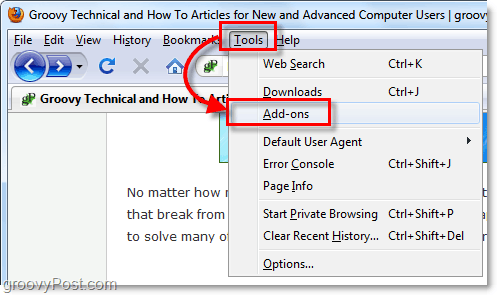
3. Auf der Registerkarte Erweiterungen KlickenOptionen.
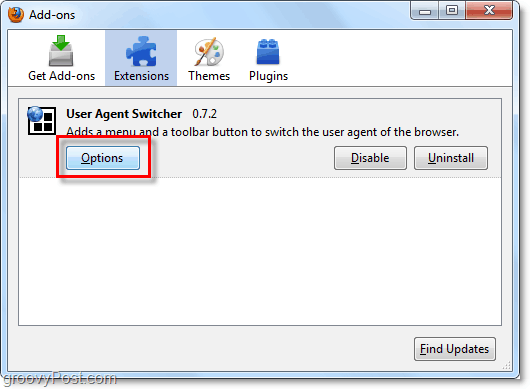
4. KlickenNeu> Neuer Benutzeragent…
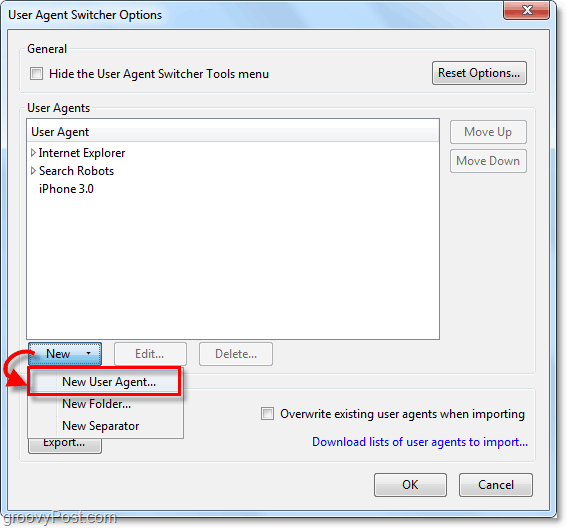
5. Dieser nächste Teil ist entscheidend. Platzieren Sie für jede Kategorie genau das Folgende oder kopieren Sie das Bild unten.
Beschreibung:iPad
User-Agent:Mozilla / 5.0 (iPad; U; CPU iPhone OS 3_2 wie Mac OS X; de-de) AppleWebKit / 531.21.10 (KHTML, wie Gecko) Version / 4.0.4 Mobile / 7B314 Safari / 531.21.10
Name des App-Codes:iPad
App Name:Mobile Safari
App Version:5,0 (Macintosh; en-US)
Sobald Sie alle Felder eingegeben haben, Klickenin Ordnung und gehe zurück zu Firefox.
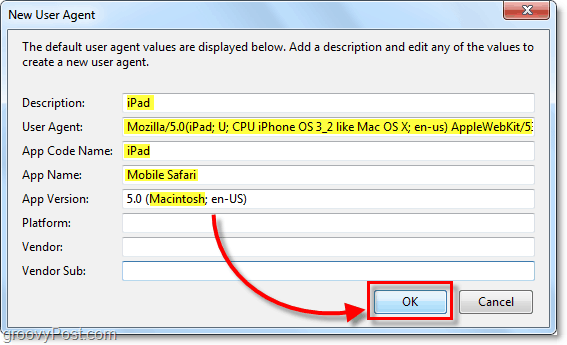
6. KlickenExtras> Standardbenutzeragent> iPad. Wenn das iPad nicht vorhanden ist, wiederholen Sie die Schritte 4 und 5.
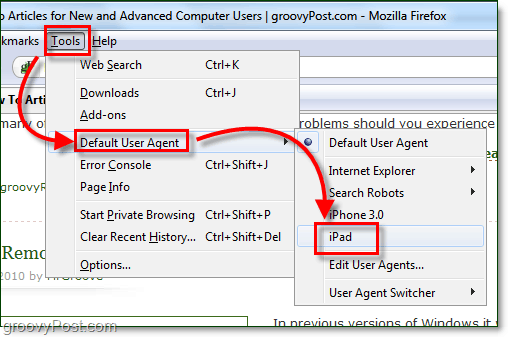
Sobald Sie den Standardbenutzeragenten wechseln, wird jede Website, die Sie besuchen, glauben, dass Sie ein iPad verwenden! Besonders gut hat mir die neue Benutzeroberfläche von Google für viele ihrer Dienste gefallen.
Haben Sie eine Meinung zum iPad? Wir würden es gerne unten in den Kommentaren hören!
Google Services auf dem iPad und Tablet [über theGoogleOS.com]



